সুচিপত্র
ডিস্ক ক্লোনিং আপনার কম্পিউটারের হার্ড ড্রাইভ থেকে অন্য ডিস্কে প্রতিটি বিট তথ্য পুরোপুরি কপি করে। এটি আপনার কম্পিউটারের অপারেটিং সিস্টেম, ড্রাইভার, সফ্টওয়্যার এবং ডেটা প্রতিলিপি করে। এটি আপনার হার্ড ড্রাইভের একটি বুটযোগ্য ব্যাকআপ তৈরি করে, যা আসলটির একটি হুবহু কপি৷
কার্বন কপি ক্লোনার এর একটি নাম রয়েছে যা ঠিক কী অর্জন করেছে তা বর্ণনা করে এবং এটি সেরা ডিস্ক ক্লোনিংগুলির মধ্যে একটি৷ সফ্টওয়্যার বিদ্যমান। আপনি যদি একটি ম্যাকে থাকেন তবে তা হয়। আমরা আমাদের ম্যাক ব্যাকআপ সফ্টওয়্যার রাউন্ডআপে এটি "হার্ড ড্রাইভ ক্লোনিংয়ের জন্য সেরা পছন্দ" পেয়েছি। একজন উইন্ডোজ ব্যবহারকারীর জন্য সবচেয়ে কাছের বিকল্প কি?
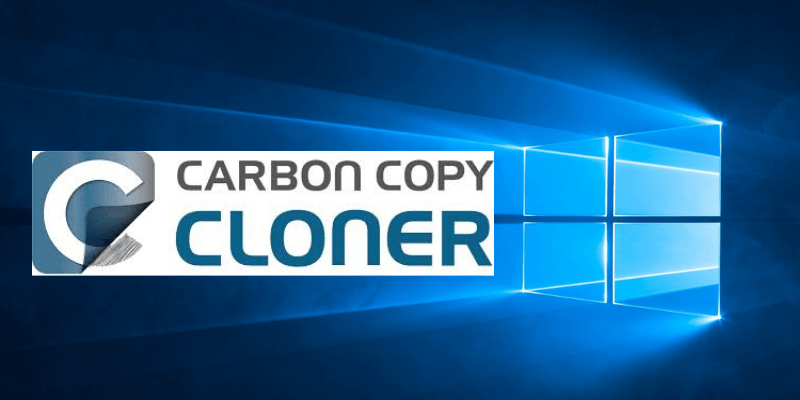
দ্রষ্টব্য : বর্তমানে উইন্ডোজের জন্য কোন কার্বন কপি ক্লোনার নেই, এবং নির্মাতা Bombich সফটওয়্যার চালু করার পরিকল্পনা করছে না একটি উইন্ডোজ সংস্করণ। আমরা টুইটারে বোম্বিচের সাথে যোগাযোগ করেছি এবং এখানে তাদের উত্তর ছিল:
না, আমাদের উইন্ডোজ সফ্টওয়্যার তৈরির কোন পরিকল্পনা নেই, আমরা এখানে 100% ম্যাক শপ।
— Bombich Software (@bombichsoftware) মার্চ 7, 2019Windows ব্যবহারকারীদের জন্য কার্বন কপি ক্লোনার বিকল্প
1. Acronis Cyber Protect Home Office
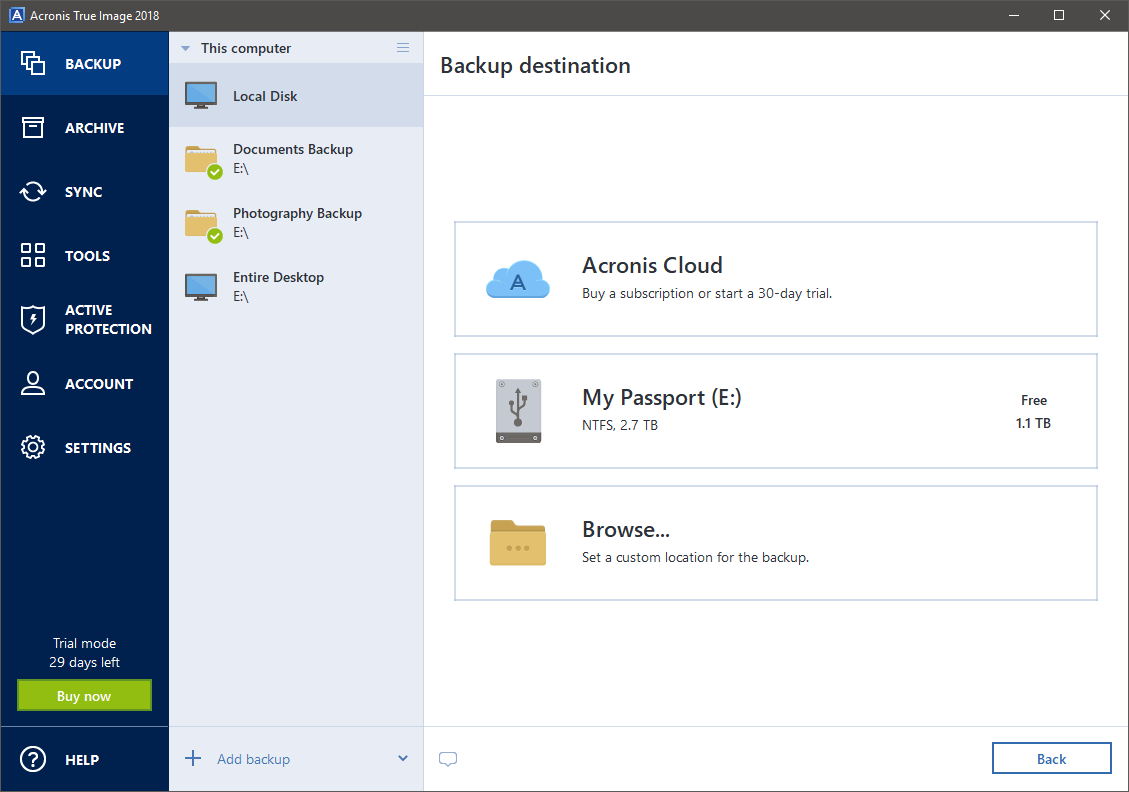
Acronis Cyber Protect Home Office (পূর্বে ট্রু ইমেজ ) আপনার পিসি বা ম্যাক ব্যাক আপ করতে পারে, এবং ক্লোনিং এবং ইমেজিং অন্তর্ভুক্ত। এটি একটি সর্বত্র ব্যাকআপ অ্যাপ যা স্থানীয় ব্যাকআপ এবং ক্লাউড ব্যাকআপের পাশাপাশি ক্লোনিং পরিচালনা করতে পারে এবং এটি আমাদের সেরা Windows ব্যাকআপ সফ্টওয়্যার গাইডের বিজয়ী। আমরা এটা সুপারিশ. আরও জানতে আমাদের সম্পূর্ণ পর্যালোচনা পড়ুন।
2. প্যারাগনড্রাইভ কপি প্রফেশনাল
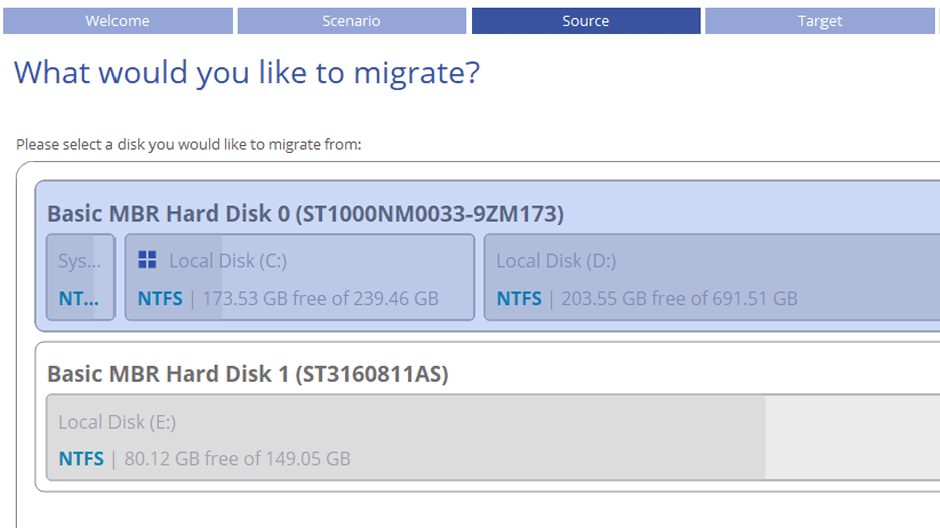
প্যারাগন ড্রাইভ কপি প্রফেশনাল ক্লোন ড্রাইভ তৈরি এবং আপনার ডেটা স্থানান্তর করার জন্য একটি বিশেষ টুল। এটি বাড়িতে ব্যবহারের জন্য লাইসেন্সপ্রাপ্ত এবং এর দাম $49.95৷
3. EaseUS পার্টিশন মাস্টার
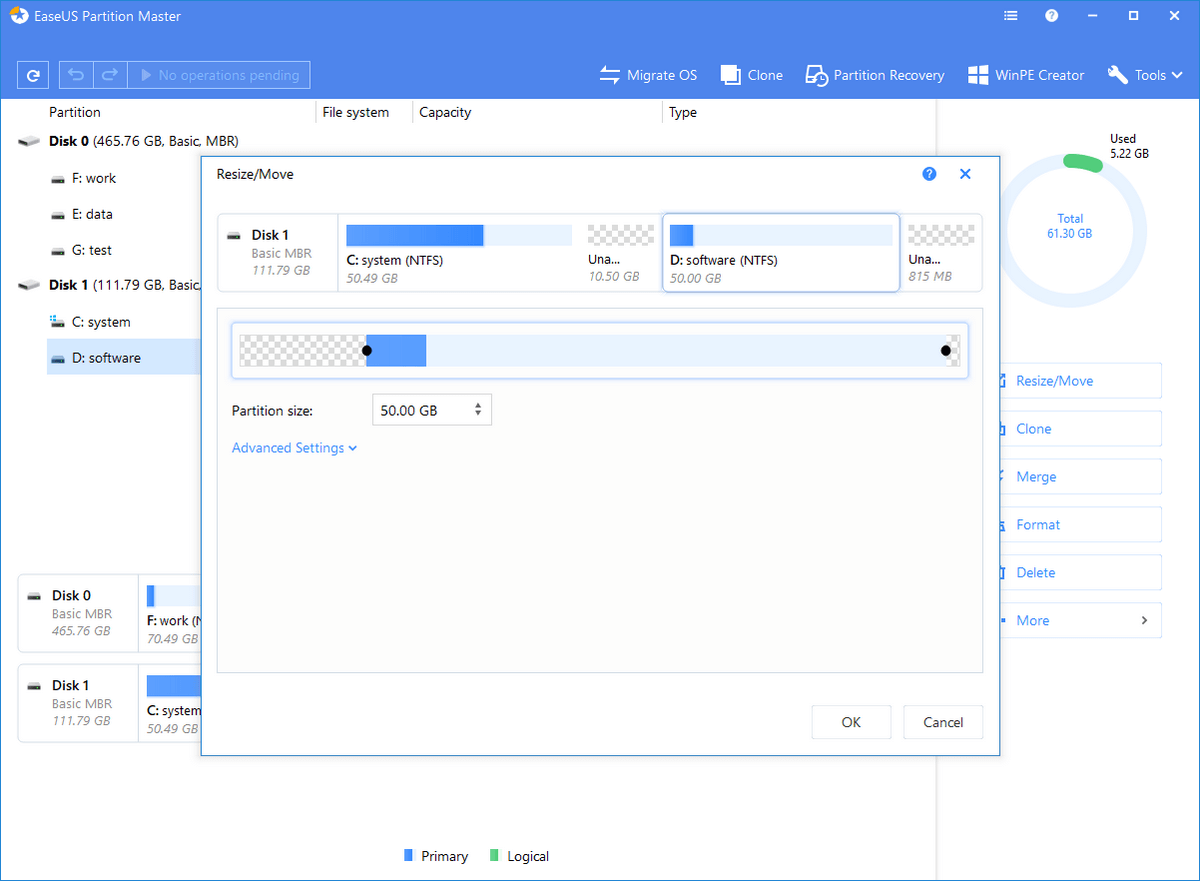
EaseUS পার্টিশন মাস্টার হার্ড ড্রাইভ এবং পার্টিশনগুলির ক্লোনিং অন্তর্ভুক্ত করে৷ এটি কোনও ডেটা ক্ষতি ছাড়াই পার্টিশনগুলি পরিবর্তন করতে পারে এবং হারিয়ে যাওয়া পার্টিশনগুলি পুনরুদ্ধার করতে পারে। একটি বিনামূল্যের সংস্করণ 8TB পর্যন্ত ড্রাইভ সমর্থন করে, এবং একটি প্রো সংস্করণ $39.95-এ উপলব্ধ৷ আরও জানতে আমাদের সম্পূর্ণ পর্যালোচনা পড়ুন।
4. MiniTool Drive Copy
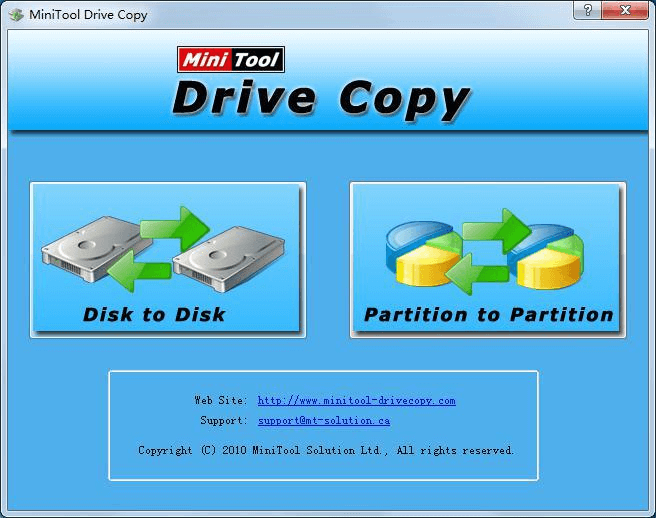
MiniTool Drive Copy হল একটি বিনামূল্যের এবং সহজেই ব্যবহারযোগ্য টুল যা আপনার ডেটা ড্রাইভ থেকে ড্রাইভে কপি করতে পারে বা পার্টিশন টু পার্টিশন।
5. ম্যাকরিয়াম রিফ্লেক্ট

ম্যাক্রিম রিফ্লেক্ট ফ্রি এডিশন হল একটি ফ্রি ব্যাকআপ, ডিস্ক ইমেজিং এবং বাণিজ্যিক ও ব্যক্তিগত ব্যবহারের জন্য ক্লোনিং সমাধান। এটিতে একটি টাস্ক শিডিউলার রয়েছে এবং উইন্ডোজ চলাকালীন আপনার ড্রাইভের ক্লোন তৈরি করতে পারে।
6. AOMEI ব্যাকআপার

AOMEI ব্যাকআপার স্ট্যান্ডার্ড একটি বহু-প্রতিভাসম্পন্ন, বিনামূল্যের টুল যা ব্যাক করবে। আপনার উইন্ডোজ সিস্টেম, অ্যাপস এবং ডেটা আপ, সিঙ্ক এবং ক্লোন করুন। এটি ব্যবহার করা সহজ এবং বাড়ি এবং ব্যবসা উভয়ের জন্যই উপযুক্ত৷
7. DriveImage XML

DriveImage XML ব্যক্তিগত ব্যবহারের জন্য বিনামূল্যে (একটি বাণিজ্যিক সংস্করণ $100 এর জন্য উপলব্ধ)৷ আপনি সরাসরি ড্রাইভ থেকে ড্রাইভে অনুলিপি করতে পারেন এবং ব্যাকআপগুলি নির্ধারিত হতে পারে৷ উইন্ডোজ চলাকালীন আপনার ড্রাইভ ক্লোন করা যেতে পারে এবং ড্রাইভ ইমেজও হতে পারেএকটি বুটেবল সিডি থেকে চালান।
8. ক্লোনজিলা

এখানে একটি অতিরিক্ত পরামর্শ যা আমি আপনাকে বিনামূল্যে দেব যা একটু ভিন্ন। এটি একটি উইন্ডোজ অ্যাপ নয় - এটি লিনাক্সে চলে - তবে এখানে আমার সাথে সহ্য করুন৷ ক্লোনজিলার একটি দুর্দান্ত নাম রয়েছে, এটি একটি বুটযোগ্য সিডি থেকে চলে, আপনার উইন্ডোজ ড্রাইভ ক্লোন করতে পারে এবং এটি সম্পূর্ণ বিনামূল্যে। এটি নতুনদের জন্য সেরা বিকল্প নয় তবে ভাল কাজ করে। আমি কয়েক বছর আগে এটি সফলভাবে ব্যবহার করেছিলাম একটি উইন্ডোজ সার্ভার ক্লোন করার জন্য যা তার শেষ পর্যায়ে ছিল৷
ডিস্ক ক্লোনিং সফ্টওয়্যার কীভাবে সাহায্য করতে পারে
"ডিস্ক ক্লোনিং" এবং "ডিস্ক ইমেজিং" শব্দগুলি প্রায়ই বিনিময়যোগ্যভাবে ব্যবহৃত, কিন্তু প্রযুক্তিগতভাবে, তারা একই জিনিস নয়। ডিস্ক ক্লোনিং সফটওয়্যার এত দরকারী কেন?
ডিস্ক ক্লোনিং সফ্টওয়্যার কি করতে পারে?
যখন আপনি একটি ড্রাইভ ক্লোন করেন, তখন আপনি একটি ব্যাকআপ তৈরি করেন৷ শুধু একটি সাধারণ ব্যাকআপ নয়, কিছু আশ্চর্যজনক সুবিধা সহ:
- যদি আপনার কম্পিউটার বা হার্ড ড্রাইভ মারা যায়, আপনি আপনার ক্লোন ড্রাইভ থেকে বুট করতে পারেন এবং কাজ চালিয়ে যেতে পারেন৷ এটি একটি দুর্যোগের পরে আপনার পায়ে ফিরে আসার দ্রুততম উপায়৷
- ক্লোনিং সফ্টওয়্যার আপনাকে একই বা অনুরূপ হার্ডওয়্যার সহ একটি কম্পিউটারে আপনার সেটআপকে প্রতিলিপি করার অনুমতি দেবে৷ স্কুল এবং অন্যান্য সংস্থাগুলি এটি অনেক বেশি করে৷
- আপনি যদি আপনার কম্পিউটারের জন্য একটি নতুন হার্ড ড্রাইভ ক্রয় করেন, একটি ক্লোন ব্যাকআপ আপনাকে আপনার সমস্ত অ্যাপ পুনরায় ইনস্টল না করেই দ্রুত এবং হট্টগোল ছাড়াই যেখানে ছেড়েছিল সেখানে ফিরিয়ে আনতে পারে৷
- এটি আপনার কম্পিউটারকে একটি নতুন সূচনা দিতে পারে। আপনার পরেই একটি ক্লোন ব্যাকআপ তৈরি করুনWindows এবং আপনার অ্যাপ ইনস্টল করুন, এবং সবকিছু ঠিকঠাক চলছে, এবং এটি একটি নিরাপদ স্থানে রাখুন। যদি ভবিষ্যতে এটি ভেঙ্গে যায় বা বগ ডাউন হয়ে যায়, এটি পুনরুদ্ধার করলে এটি আবার মসৃণভাবে চলবে৷
- একটি ক্লোন ব্যাকআপে শুধু আপনার ফাইল থাকে না, এতে হারিয়ে যাওয়া বা মুছে ফেলা ফাইলগুলির অবশিষ্টাংশও থাকে৷ ডেটা পুনরুদ্ধার সফ্টওয়্যার ক্লোন থেকে একটি মূল্যবান হারানো ফাইল ফিরে পেতে সক্ষম হতে পারে৷
কেন কার্বন কপি ক্লোনার এত ভাল?
যখন আমরা শীর্ষস্থানীয় ম্যাক ব্যাকআপ অ্যাপগুলি পর্যালোচনা করি, তখন আমরা কার্বন কপি ক্লোনারটিকে "হার্ড ড্রাইভ ক্লোনিংয়ের জন্য সেরা পছন্দ" হিসাবে দেখতে পাই৷
এটি কেন এত ভাল? এটি দুটি মোড প্রদান করে নতুন এবং শক্তি ব্যবহারকারীদের জন্য উপযুক্ত: সহজ এবং উন্নত। একটি "ক্লোনিং প্রশিক্ষক" আপনাকে যেকোন কনফিগারেশন সংক্রান্ত উদ্বেগ সম্পর্কে সতর্ক করবে, এবং এতে ব্যাকআপ বৈশিষ্ট্যের একটি পরিসর রয়েছে যা ক্লোনিংয়ের বাইরেও যায়, যা সম্পূর্ণ সমাধানের জন্য আপনার প্রয়োজনীয় সবকিছু প্রদান করে৷

সংক্ষেপে, কার্বন কপি ক্লোনার ম্যাক ব্যবহারকারীদের একটি দুর্যোগের পরে উঠতে এবং চালানোর সবচেয়ে সহজ উপায় অফার করে৷ পরবর্তী বিভাগে, আমরা আপনাকে উইন্ডোজের জন্য সাতটি ভাল বিকল্পের সাথে পরিচয় করিয়ে দেব।
চূড়ান্ত রায়
এটি উইন্ডোজ ক্লোনিং প্রোগ্রামগুলির একটি দীর্ঘ (এবং অসম্পূর্ণ) তালিকা। কোনটি আপনার জন্য সেরা পছন্দ?
আপনি যদি পূর্ণ বৈশিষ্ট্যযুক্ত ব্যাকআপ সফ্টওয়্যার খুঁজছেন যা ড্রাইভ ক্লোন করতে পারে, আমি Acronis True Image সুপারিশ করছি৷ এটি একটি দুর্দান্ত সর্বত্র ব্যাকআপ সমাধান যার জন্য অর্থ প্রদান করা যায়। দুটি ভাল বিনামূল্যেবিকল্পগুলি হল AOMEI Backupper Standard এবং Macrium Reflect Free Edition৷
কিন্তু আপনি যদি একটি বিশেষজ্ঞ অ্যাপ ব্যবহার করতে চান যেটি শুধুমাত্র ক্লোনিং করে এবং আপনার কোনো খরচ হবে না, তাহলে MiniTool Drive Copy Free অথবা DriveImage XML ব্যবহার করে দেখুন৷
অবশেষে, আপনি যদি উপলব্ধি করেন যে আপনার সম্পূর্ণ পিসি ব্যাকআপ কৌশলটি সাবধানে দেখার সময় এসেছে, তাহলে সেরা উইন্ডোজ ব্যাকআপ সফ্টওয়্যার সম্পর্কে আমাদের গাইডটি দেখুন। এটিতে আপনার পিসি ব্যাক আপ করার বিষয়ে কিছু চমৎকার পরামর্শ রয়েছে, পাশাপাশি শীর্ষস্থানীয় উইন্ডোজ সফ্টওয়্যারের সুপারিশ রয়েছে৷
৷
